Bing AI Web サイトとアプリのプロンプトに画像を追加する方法
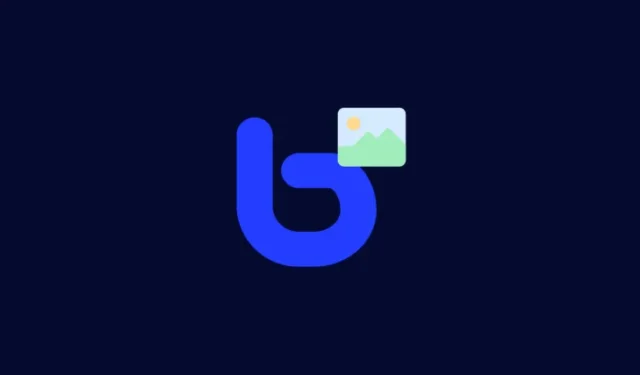
知っておくべきこと
- 画像を追加するには、Bing のプロンプト ボックスのレンズ アイコンを使用します。リンクを提供したり、デバイスのカメラから画像をキャプチャしたり、デバイスのストレージから画像をアップロードしたりできます。
- マルチモーダル (テキストと画像) プロンプト機能は、Bing AI アプリでも利用できます。
Bard の足跡をすぐに追い、Microsoft の Bing AI もマルチモーダル プロンプト機能を追加しました。これは、ユーザーがプロンプトに画像を追加し、それについて質問できることを意味します。Bing には以前から、Bard と同様に画像を生成する機能がありました。そして今回、画像プロンプトの追加により、Bing AI チャットボットと対話するための、より視覚的な別のモードが利用できるようになりました。
次のガイドでは、この新機能を利用してマルチモーダル (テキストおよび画像ベース) プロンプトを Bing AI に追加する方法と、特定の面で競合製品よりも優れている可能性がある方法を示します。さぁ、始めよう。
Bing AI のプロンプトに画像を追加する方法
AI チャットボット レースでいち早くスタートした Bing は、ユーザーが使用したいさまざまな方法を念頭に置き、著しく洗練された機能を開発してきました。Bing AI のプロンプトに画像を追加する方法は次のとおりです。
エッジブラウザの場合
Edge ブラウザーでBing を開きます。次に、上部にある「チャット」をクリックします。
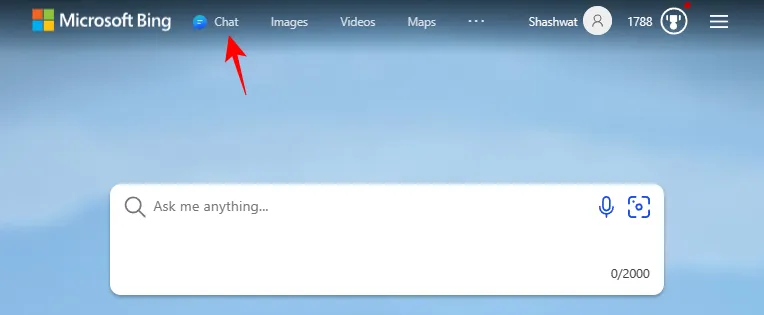
タスクバー自体からなど、Bing にもっと速くアクセスする方法もありますので、こちらもチェックしてください。
チャット ページにアクセスしたら、プロンプト ボックスの右側にあるレンズ アイコン (「画像を追加」) をクリックします。
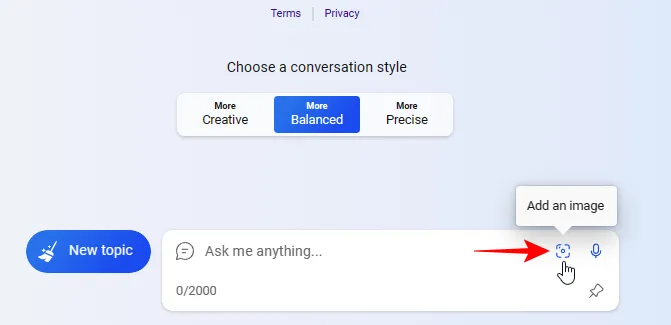
ここには 3 つのオプションが表示されます。
- 画像のURLを貼り付けます
- このデバイスからアップロードする
- 写真を撮る
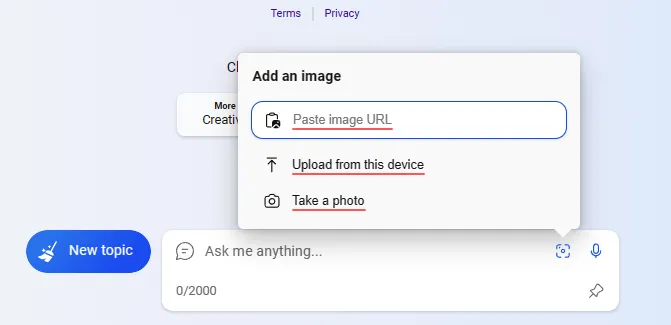
3 つのオプションすべてを使用すると、プロンプトに画像を簡単に追加できます。したがって、画像の URL がある場合は、それを指定されたフィールドに貼り付けます。
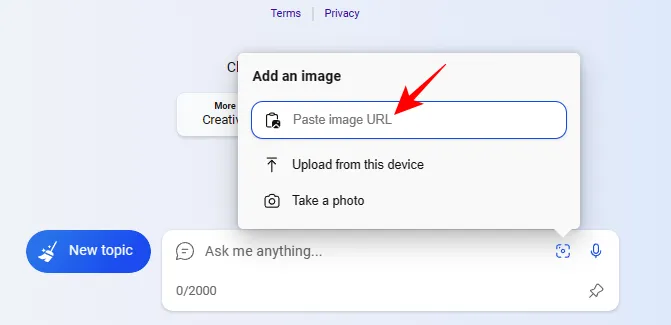
画像の URL を貼り付けるとすぐに、Bing が画像を認識してアップロードします。
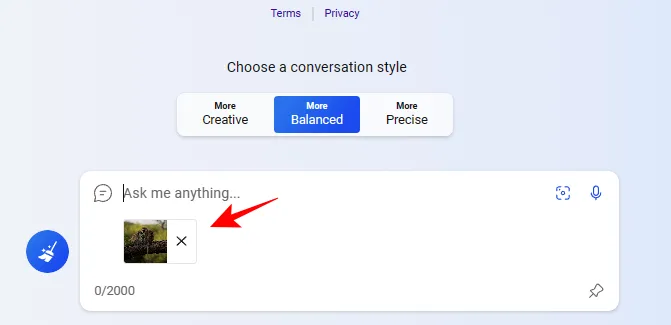
または、コンピュータ上に画像がある場合は、[このデバイスからアップロード]をクリックします。
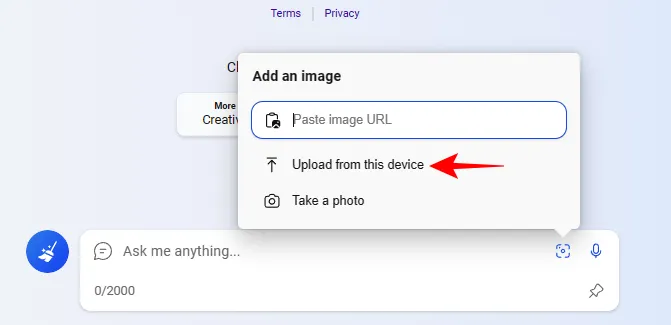
次に、画像を選択し、「開く」をクリックします。
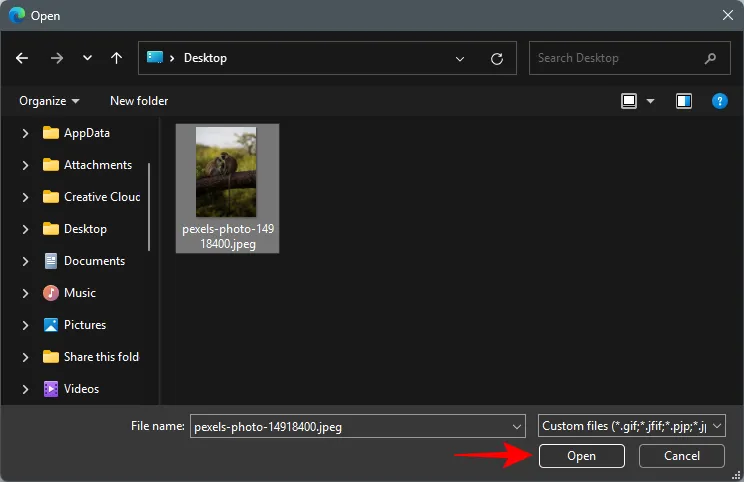
以前と同様に、画像はすぐにアップロードされます。
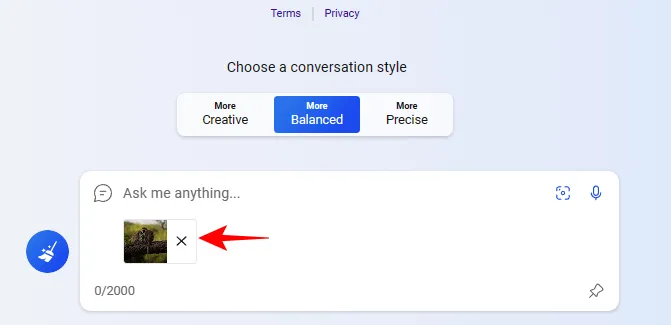
または、Web カメラから写真を撮りたい場合は、[写真を撮る]をクリックします。
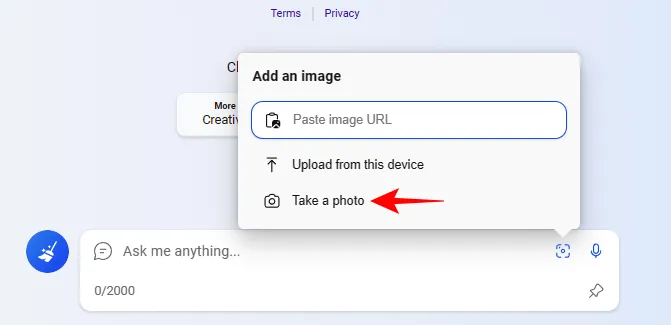
プロンプトが表示されたら、[許可]をクリックしてBing にカメラを使用させます。
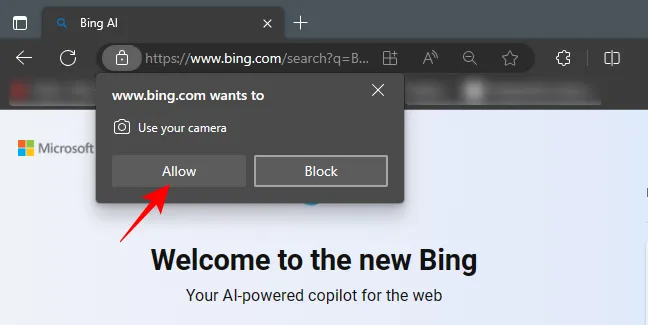
次に、下部にある青い点をクリックして写真を撮り、アップロードします。
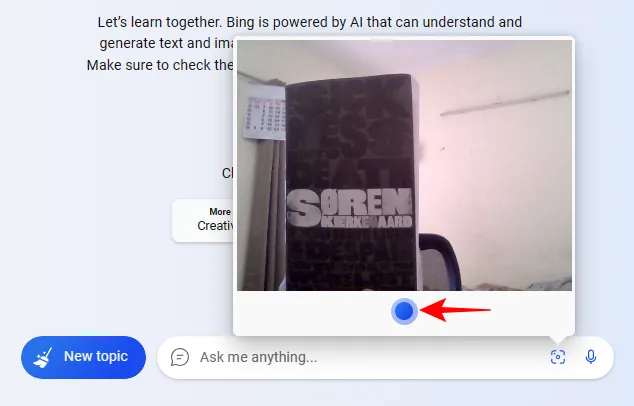
画像がプロンプトにアップロードされます。
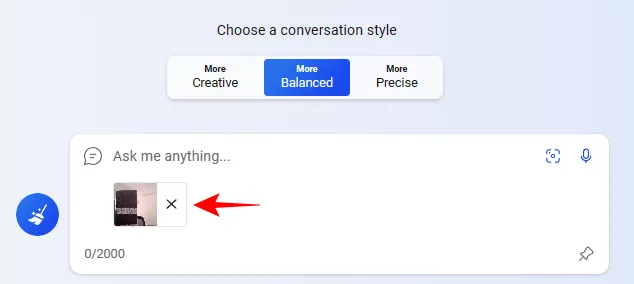
最後に、アップロードされた画像に関する質問を追加するプロンプトにテキストを追加し、[送信]をクリックします。
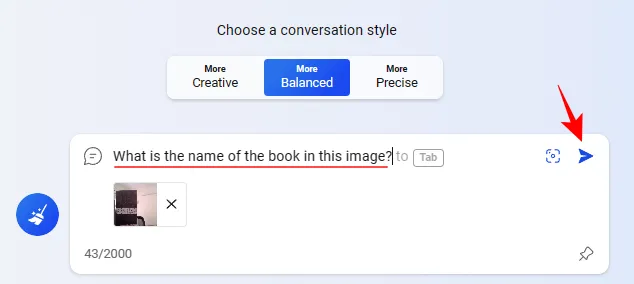
Bing AI が画像分析を開始し、適切な答えを提供します。
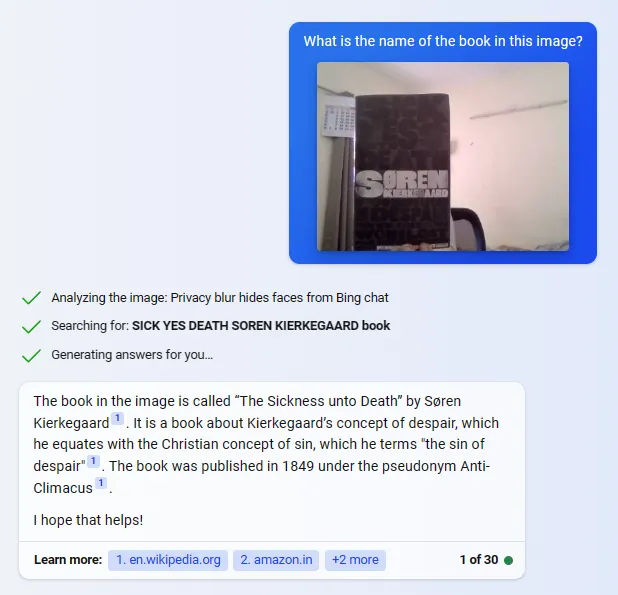
Bing AI スマートフォン アプリの場合
コンピューターから Bing で実行できることはすべて、Bing AI アプリからも実行できます。まだお持ちでない場合は、次のリンクからスマートフォン用の Bing AI アプリをダウンロードしてください。
Open Bing AI がインストールされているので、それを開いて、下部にあるBing ロゴ (チャット) をタップします。

ここで、前と同様に、プロンプト ボックスの右側にあるレンズ アイコンをタップします。
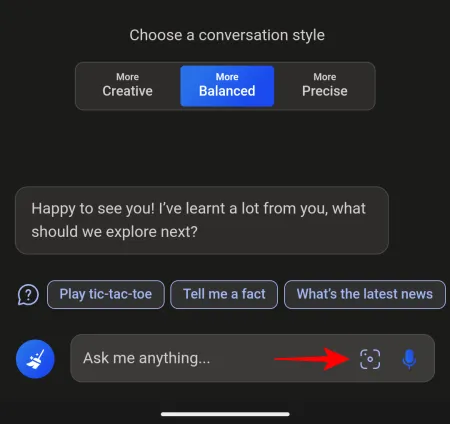
これによりカメラが開きます。ここで、今すぐ画像をキャプチャするか、左側のギャラリー オプションから画像を選択するかを選択できます。
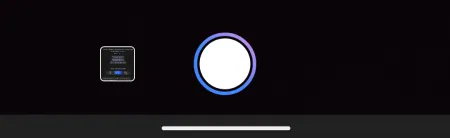
画像をキャプチャするには、キャプチャしたいオブジェクトをポイントし、下部にある円形のシャッター アイコンをタップします。
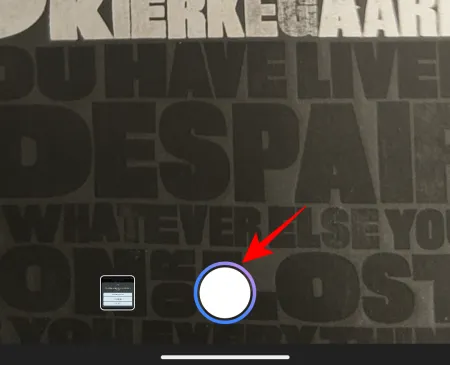
これを実行するとすぐに、画像がキャプチャされ、Bing プロンプトにアップロードされます。
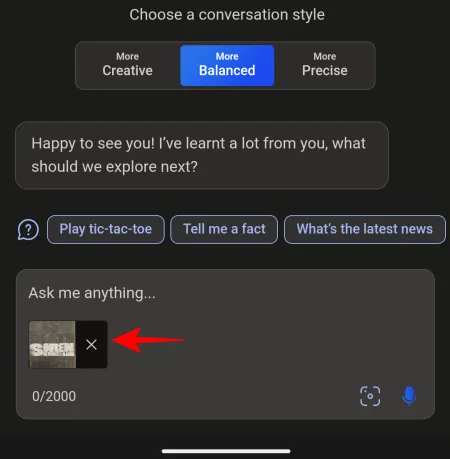
または、デバイスの画像を使用するには、左側の四角形をタップします。
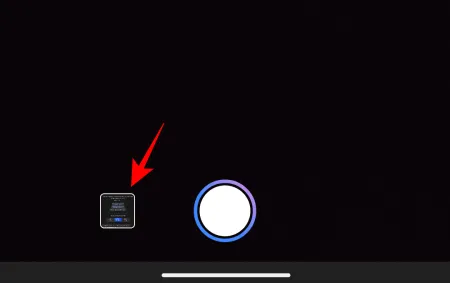
ギャラリー アプリを選択します。
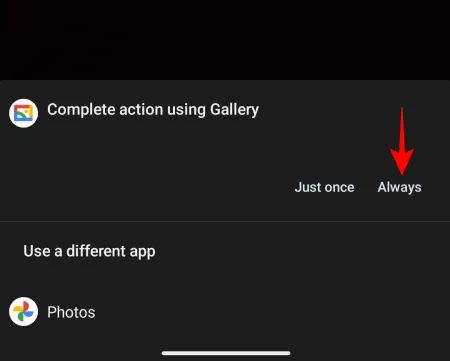
画像をタップして選択します。
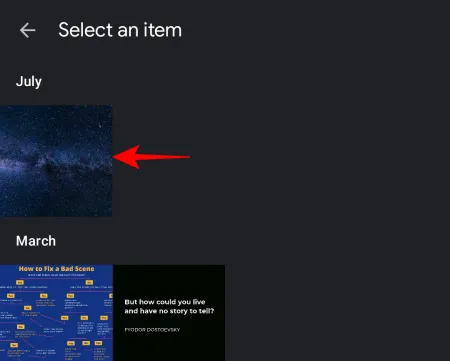
そして、Bing AI のプロンプト ボックスにアップロードされます。
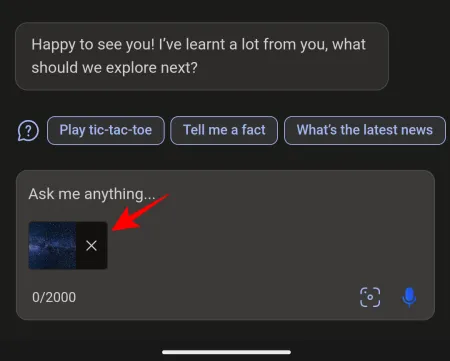
次に、画像に関して聞きたい質問を入力し、[送信]をクリックします。
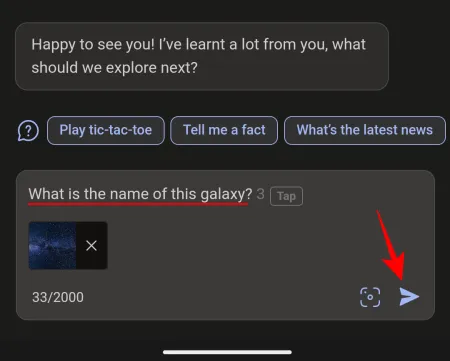
そして、Bing の応答を取得します。
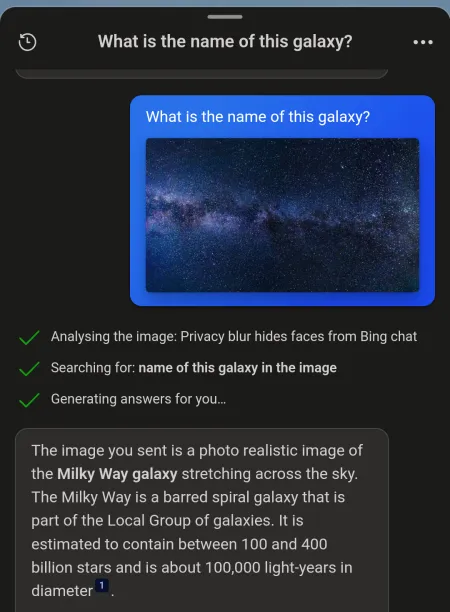
アプリには URL から画像を追加する専用のオプションはありません。ただし、プロンプトに画像のリンクを貼り付けて、画像について尋ねることもできます。
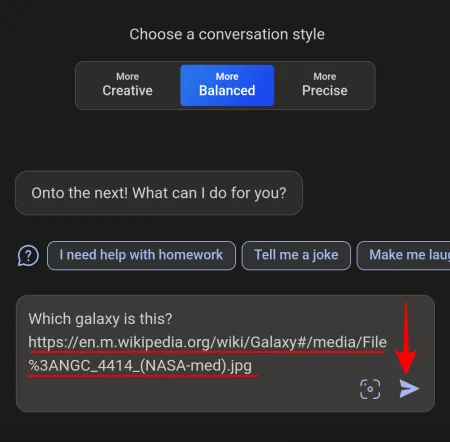
Bing は以前と同じように処理を進めますが、チャットに画像のプレビューは表示されません。
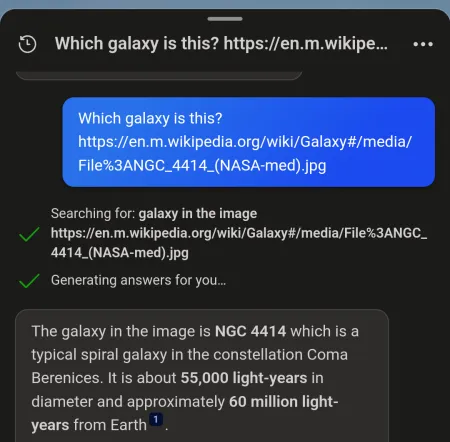
マルチモーダル プロンプトにおいて、Bing AI が Bard よりも優れている点は何ですか?
Bard はマルチモーダル プロンプト機能をより早く (数日で) リリースする点で Bing AI を上回りましたが、後者の実装のほうがはるかに優れています。
コンピューターの Web カメラと URL を使用した画像のアップロード: Bing では、コンピューターの Web カメラから画像をキャプチャできるだけでなく、画像の URL を入力して画像をアップロードすることもできます。現在、画像のみをアップロードできる Bard ではどちらも利用できません。ファイルとして。
公式 Bing アプリの利便性:スマートフォンでチャットボットを使用する場合、Bard には公式アプリがないため、携帯電話のブラウザーでのみアクセスできます。そのため、画像をアップロードする場合、ブラウザはデバイス上のギャラリー アプリではなく、ネイティブ ファイル マネージャーのみを使用して画像を検索することがあります。これは一部の人にとっては少し不便かもしれません。Bing は、公式 Bing アプリのおかげで、この部門で明確な優位性を獲得しています。
Bing の GPT-4 アーキテクチャが Bard の PaLM 2 (Pathways Language Model) よりもはるかに優れていることも周知の事実です。
顔のある画像の識別: Bing は、顔が含まれる画像も理解できます。Bing Chat 自体からそれらを非表示にすることさえ主張しています。
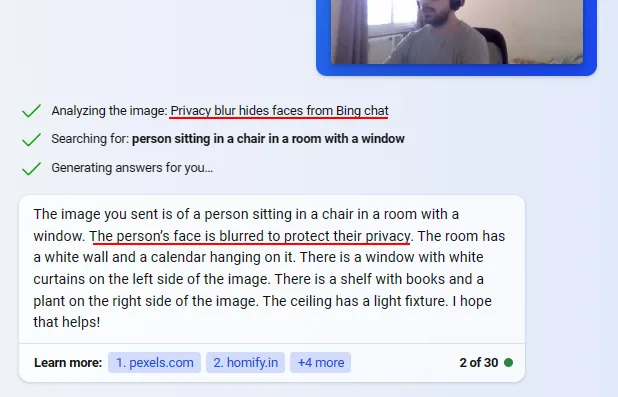
しかし、Bard にはそのような機能はありません。そのような画像の分析は完全に拒否されます。
よくある質問
ここでは、Bing AI のマルチモーダル プロンプト サポートの他のいくつかの側面を明らかにするためによく寄せられる質問をいくつか紹介します。
画像をキャプチャして Bing AI にアップロードしても安全ですか?
はい、画像をキャプチャして Bing AI にアップロードするのは安全です。画像に大文字と小文字を区別するものが含まれておらず、Microsoft のポリシーに準拠している限り、Bing に安全にアップロードできます。また、Bing AI は、顔が写った画像を与えると、プライバシー上の理由から顔を自動的にぼかします。
Bing AI アプリで画像リンクをアップロードするオプションはどこにありますか?
Bing AI アプリには、Edge コンピューター ブラウザーにあるような、プロンプトに画像 URL を追加する専用のオプションはありません。ただし、プロンプト ボックスに URL を貼り付けて送信するだけで済みます。Bing は通常どおり画像を解析します。
Bing は AI 画像を生成できますか?
はい、Bing も AI 画像を生成できます。
Bing の画像プロンプトの実装は数日遅れたかもしれませんが、Google Bard よりもはるかにうまく実行されています。画像をアップロードする 3 つの異なる方法と、Edge ブラウザーと Bing AI アプリの両方で顔が含まれる画像を理解できる機能により、Bing は一定の利点を確保しています。
このガイドが、Bing AI チャットにマルチモーダル プロンプトを追加する際にお役に立てば幸いです。次回まで!


コメントを残す